单机版授权返还
返回单机版授权返回
应用许可,有两种情况
若是通过菜单启动的“许可证管理”程序,点击“确定”将提示用户重新启动中望3D的应用许可,重启中望3D后将应用激活的许可。
若是在启动中望3D时直接选择“许可管理器”>“下一步”,选择“确定”后将直接启动应用了激活的许可的中望3D。
注意:重装电脑或更换硬件前请务必返回激活号,否则激活号失效。
在线返回(需要连接外部internet网络)
1. 打开许可证管理器,点击“返还”按钮。
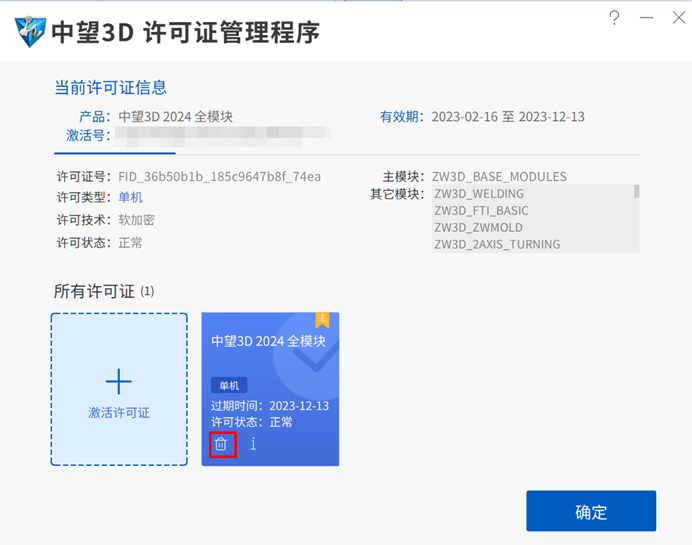
2. 选择“在线返还”按钮,再点击“返还”按钮。
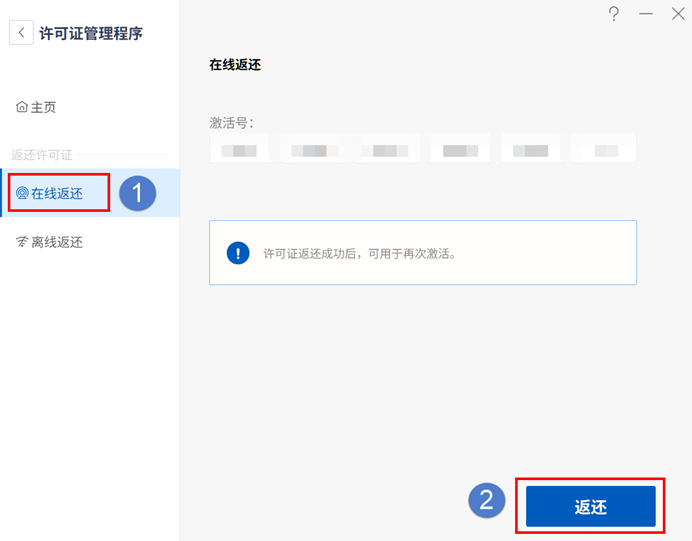
3. 提示“返还成功”后,返回授权完毕。
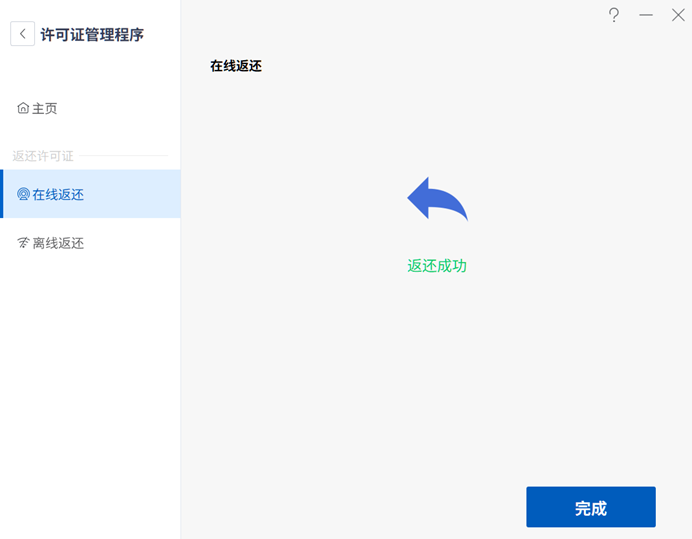
离线返回(不需要连接网络)
1. 打开“许可证管理”页面,点击“返还”按钮。
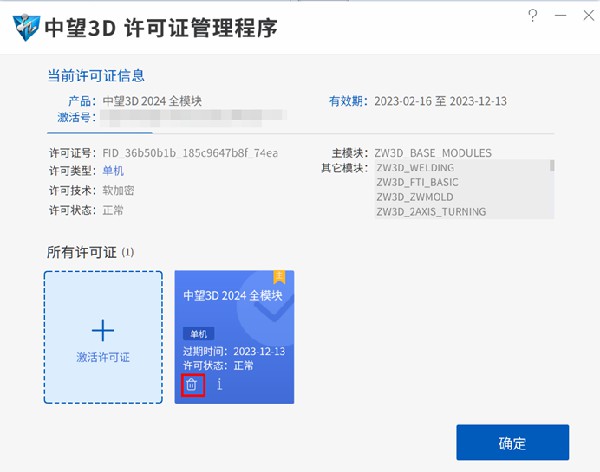
2. 选择“离线线返还”按钮,再点击“生成”保存返回请求文件(xml文件),在弹出的“另存为”对话框中指定其保存的路径后,并提示生成成功。
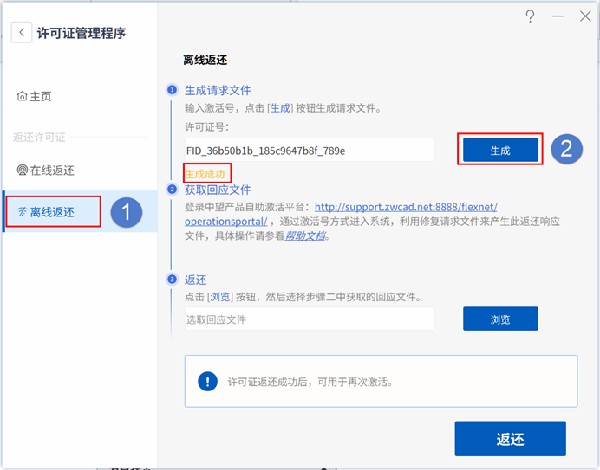
3. 将返回请求文件拷贝至能上网的计算机上。
4. 再将上一步产生的激活请求文件发送到中望公司的邮箱:support@zwsoft.com,我们会尽快返回相应的激活文件。
5. 或者自己进行操作:
① 点击“中望产品自助激活平台”,将打开自助平台网页。
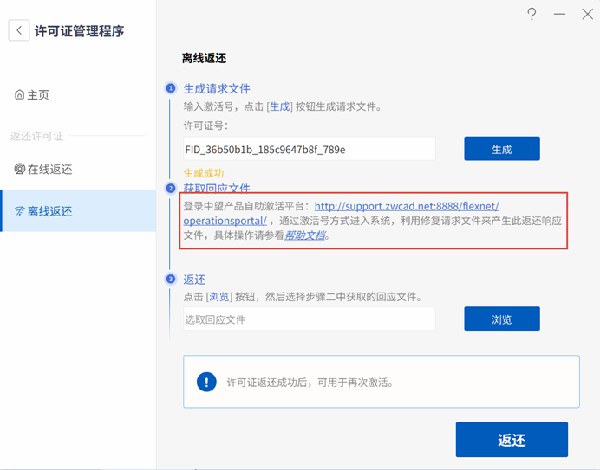
② 选择“用激活号登陆”,输入待激活的产品激活号,选择使用语言,单击“登陆”按钮。
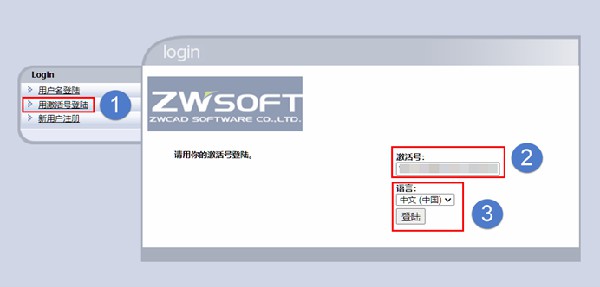
③ 点击“管理许可”进入许可管理界面。
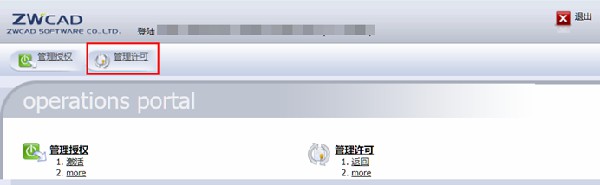
④ 勾选所需返回项目并点击“手动返回”。
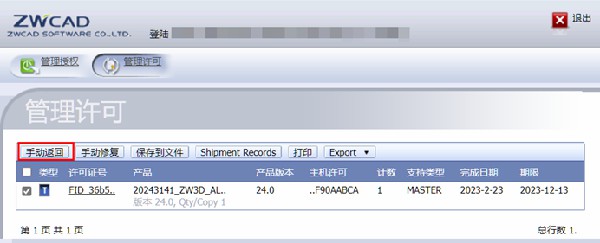
⑤ 点击“选择文件”导入返回请求文件,点击“提交”按钮。
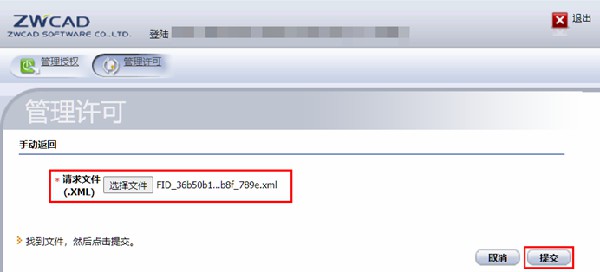
⑥ 点击“保存到文件”,将返回文件(xml文件)保存到本机。
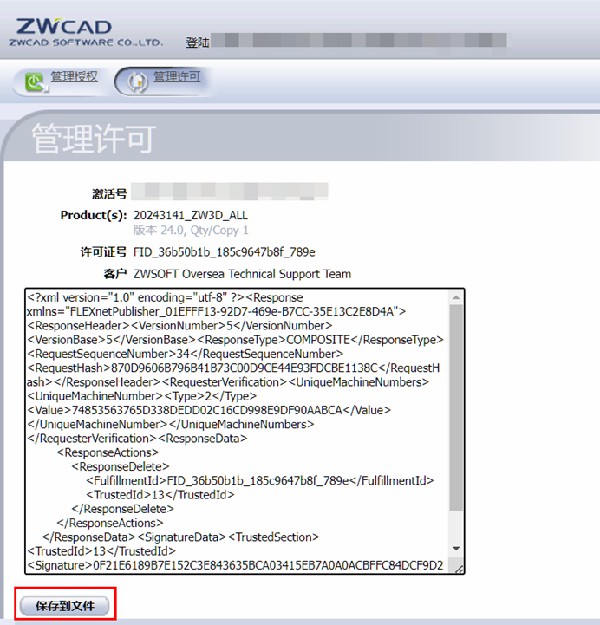
⑦ 将返回文件拷贝到已安装中望3D产品的计算机上。
⑧ 在生成返回请求文件的页面中,点击“浏览”导入返回文件,并点击右下角“返还”。
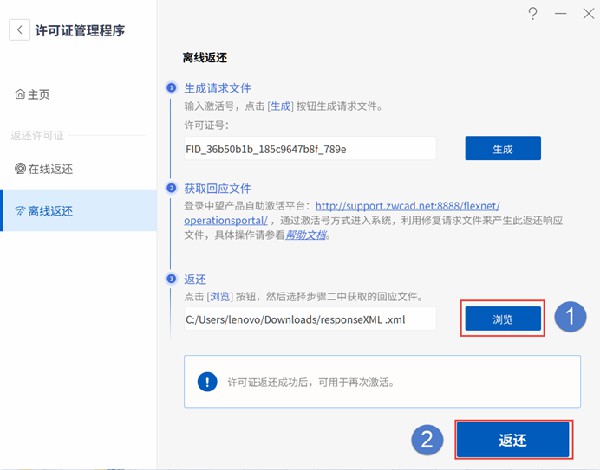
⑨ 成功返还会提示“返还成功”。
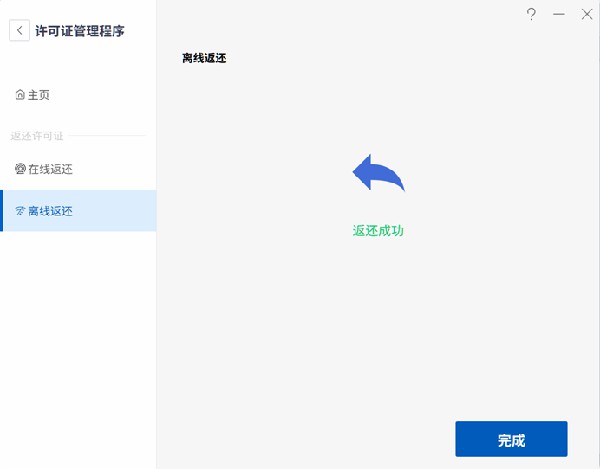
授权返还后,下次重装电脑后打开中望3D就可以用原激活号激活了。
如果没有提前返回,请将激活号发送到support@zwsoft.com,注明情况,将由售后人员协助强制返还,并将激活号发还给您使用。













